
یکی از مهم ترین اقدامات قبل از خرید یک سرور از بین خدمات متنوع شرکت هاستینگ، در نظر گرفتن نیاز های اولیه برای شروع کار است. یعنی شما باید در ابتدا حیطه کاری و اهداف خود را از تهیه سرور مد نظر مشخص کنید. استفاده از سرور مجازی ویندوز برای پشتیبان گیری و بازیابی داده ها می تواند یک اقدام مهم برای هر وب سایت باشد. تهیه نسخه پشتیبان، از ضروری ترین فعالیت های میزبانی وب است که شما به عنوان وب مستر موظف هستید که از داده ها و اطلاعات سرور مجازی خود بکاپ بگیرید. اگر تمایلی به انجام این فرآیند ندارید، بهتر است بگوییم که منتظر یک اتفاق غیر منتظره و زیان های جبران ناپذیر باشید!
در این آموزش نحوه پشتیبانگیری و بازیابی دادهها در سرور مجازی ویندوز را مورد بررسی قرار خواهیم داد، با ما همراه باشید!
مراحل بکاپ گیری از سرور مجازی ویندوز
اگر شما نیز به تازگی اقدام به خرید سرور مجازی کرده اید، به این نکته توجه کنید که امن بودن سرور از لحاظ امنیتی می تواند به عوامل مختلف از جمله معتبر بودن شرکت هاستینگ خریداری شده وابسته باشد. اگر هدف شما نیز از خرید سرور مجازی، پشتیبان گیری و میزبانی وبسایت است، می توانید از سرور مجازی ویندوز آذرسیس که با عملکرد برق آسا و زیر ساخت قدرتمند بهینه شده است، استفاده کنید.
پس از تهیه سرور مجازی ویندوز، مراحل زیر را در جهت تهیه نسخه پشتیبان انجام دهید:
نصب Windows Server Backup
برای شروع، Windows Server Backup را نصب کرده و اجرا کنید:
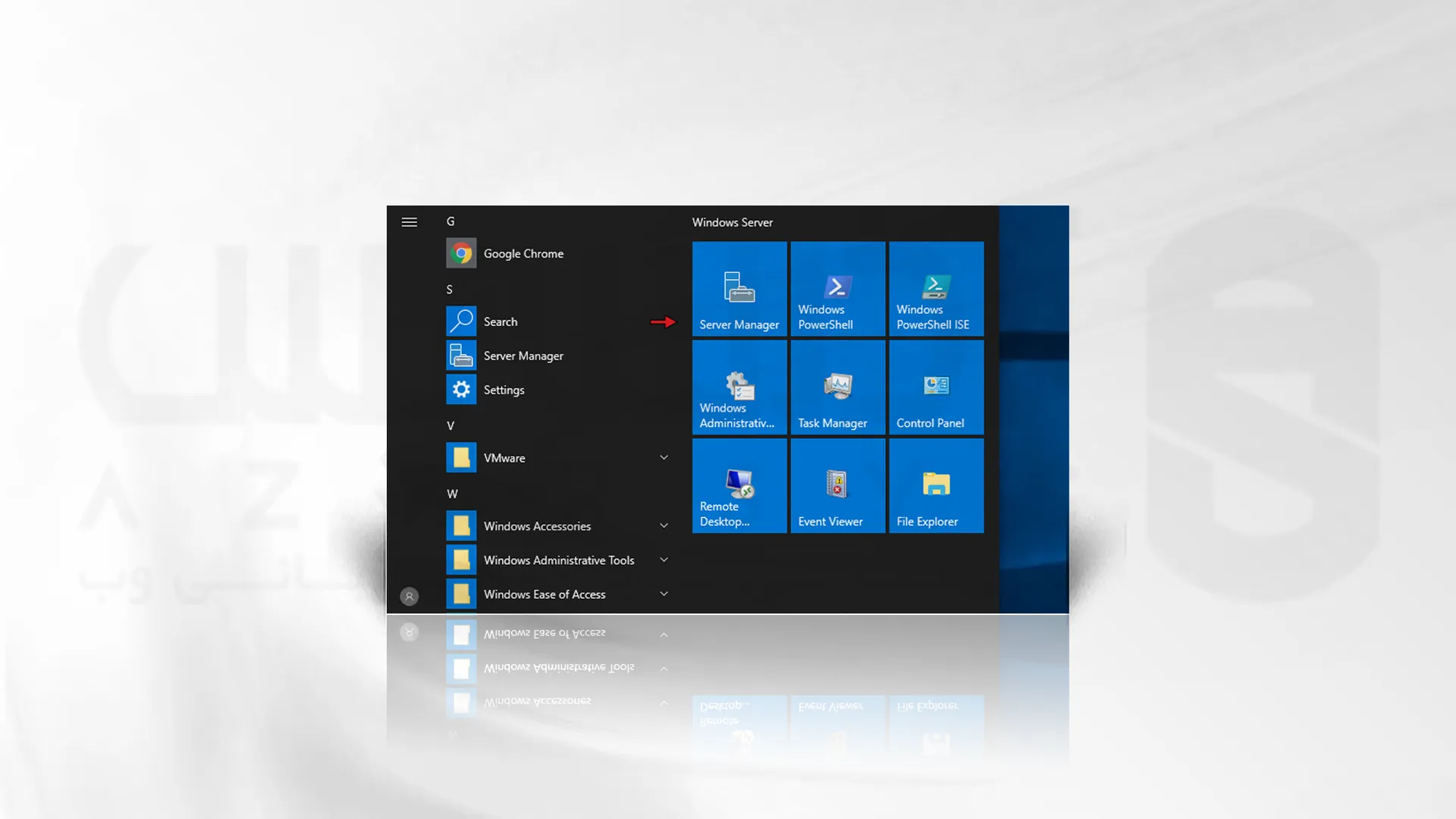 از قسمت Dashboard، آیکون Add roles and features را کلیک کنید:
از قسمت Dashboard، آیکون Add roles and features را کلیک کنید:
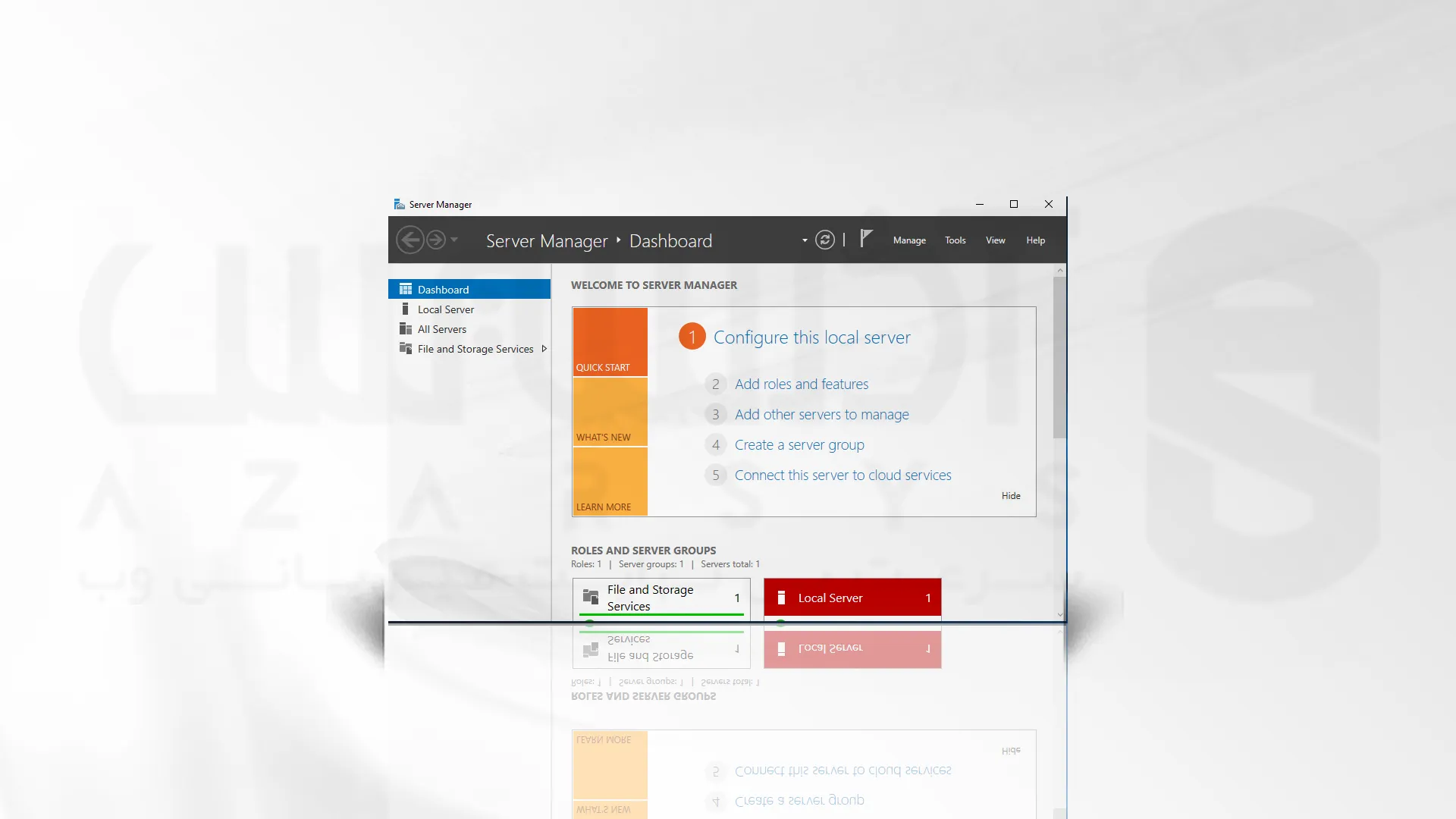
از بخش Select Features، گزینه Windows Server Backup را پیدا کرده و تیک آنرا فعال کنید. بر روی گزینه Next بزنید:
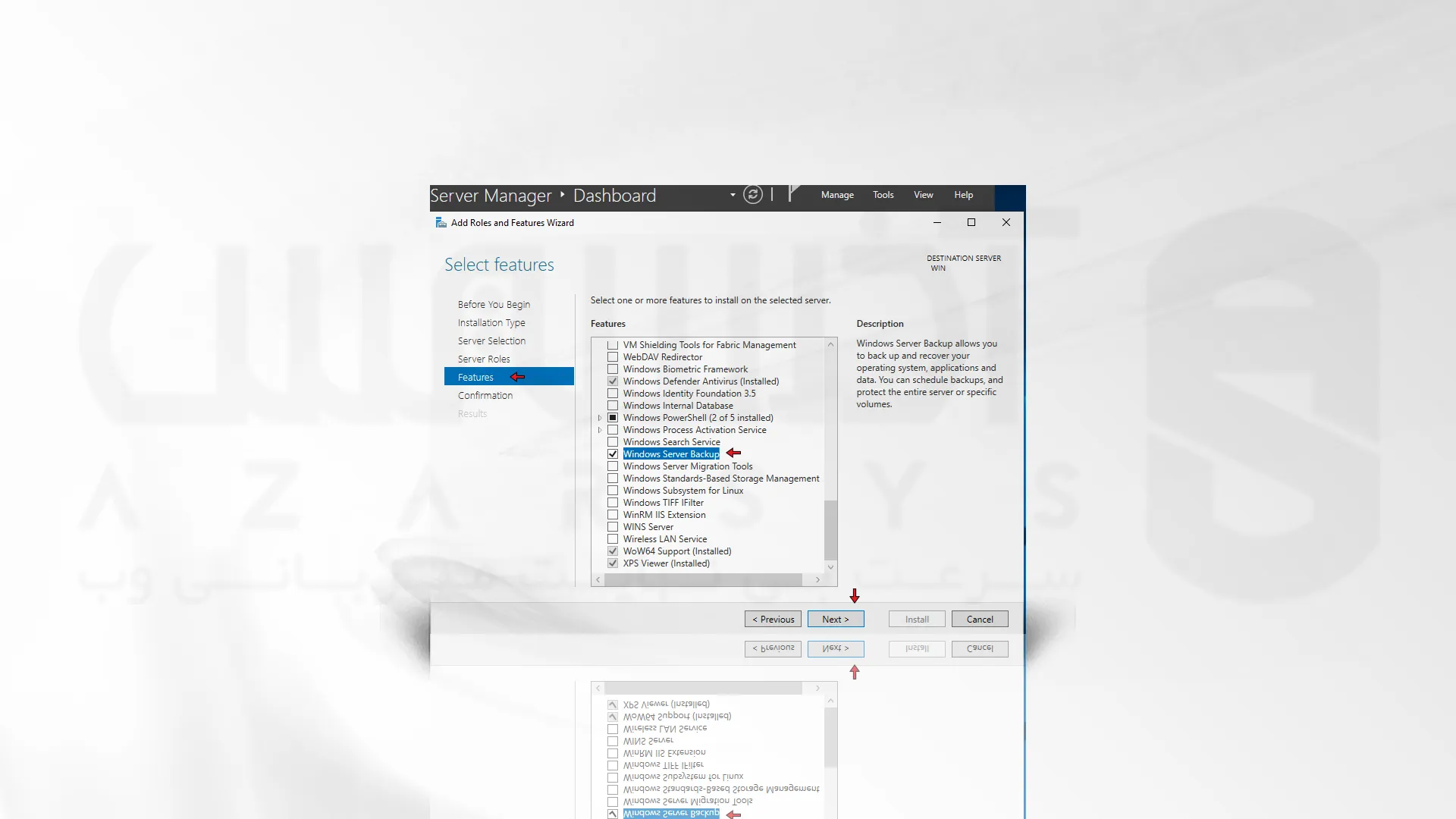
گزینه Install را کلیک کنید:
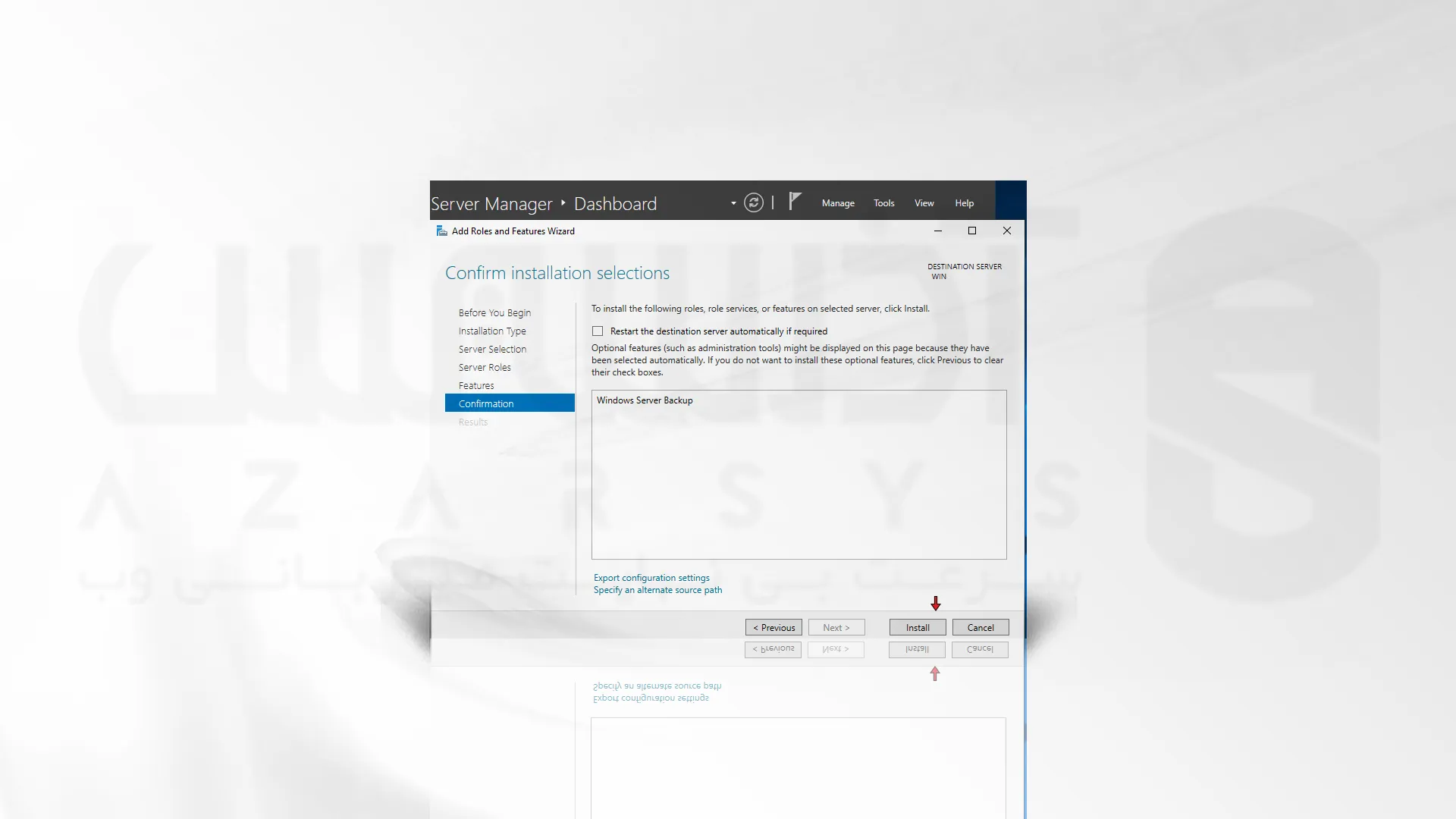
پس از اتمام فرآیند، آیکون Close را زده و سرور را Reboot کنید:
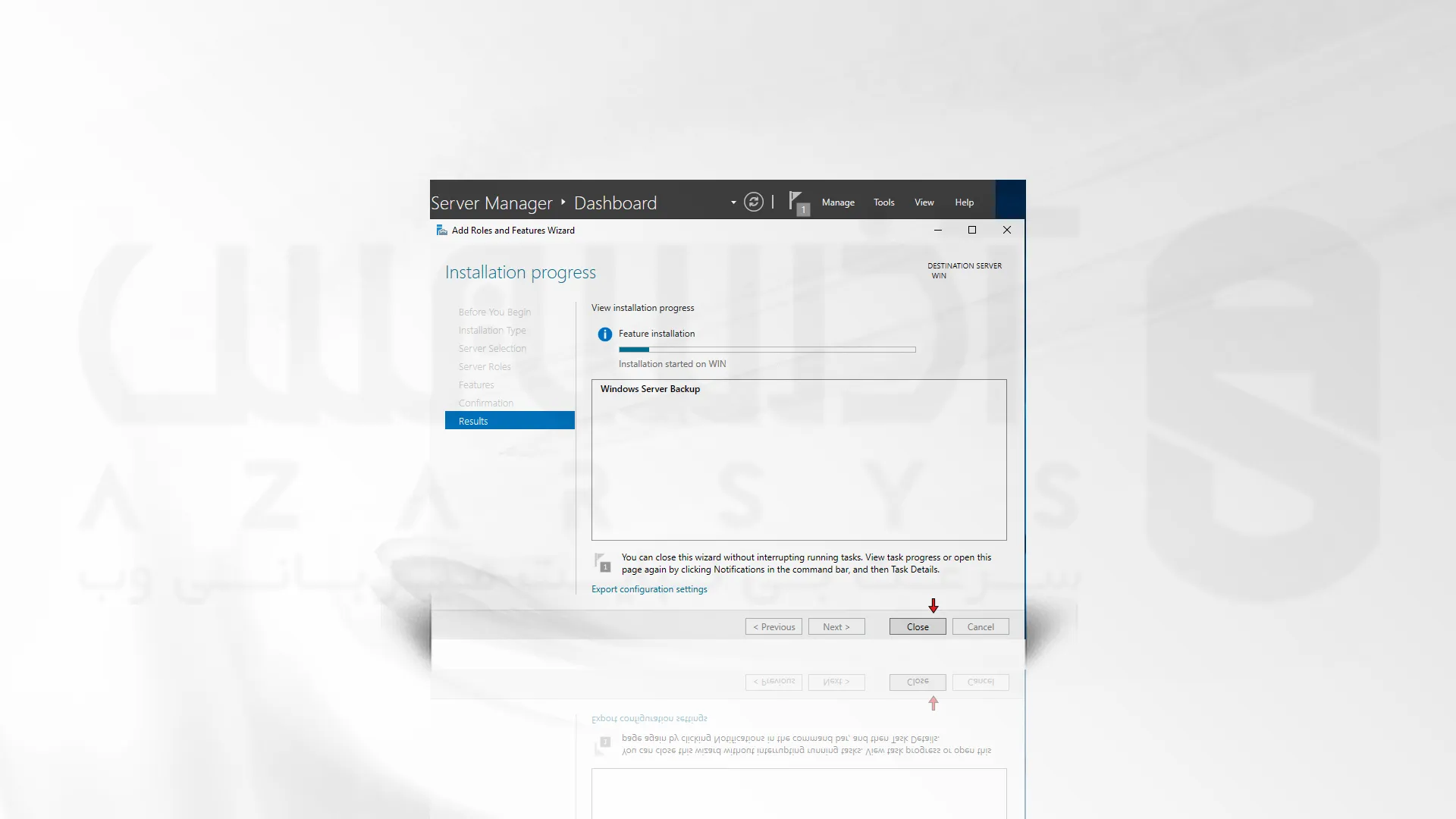
پیکربندی پشتیبان گیری ویندوز سرور
پس از اجرای برنامه، گزینه Local Backup را کلیک کنید. گزینه Backup Schedule را انتخاب کنید:
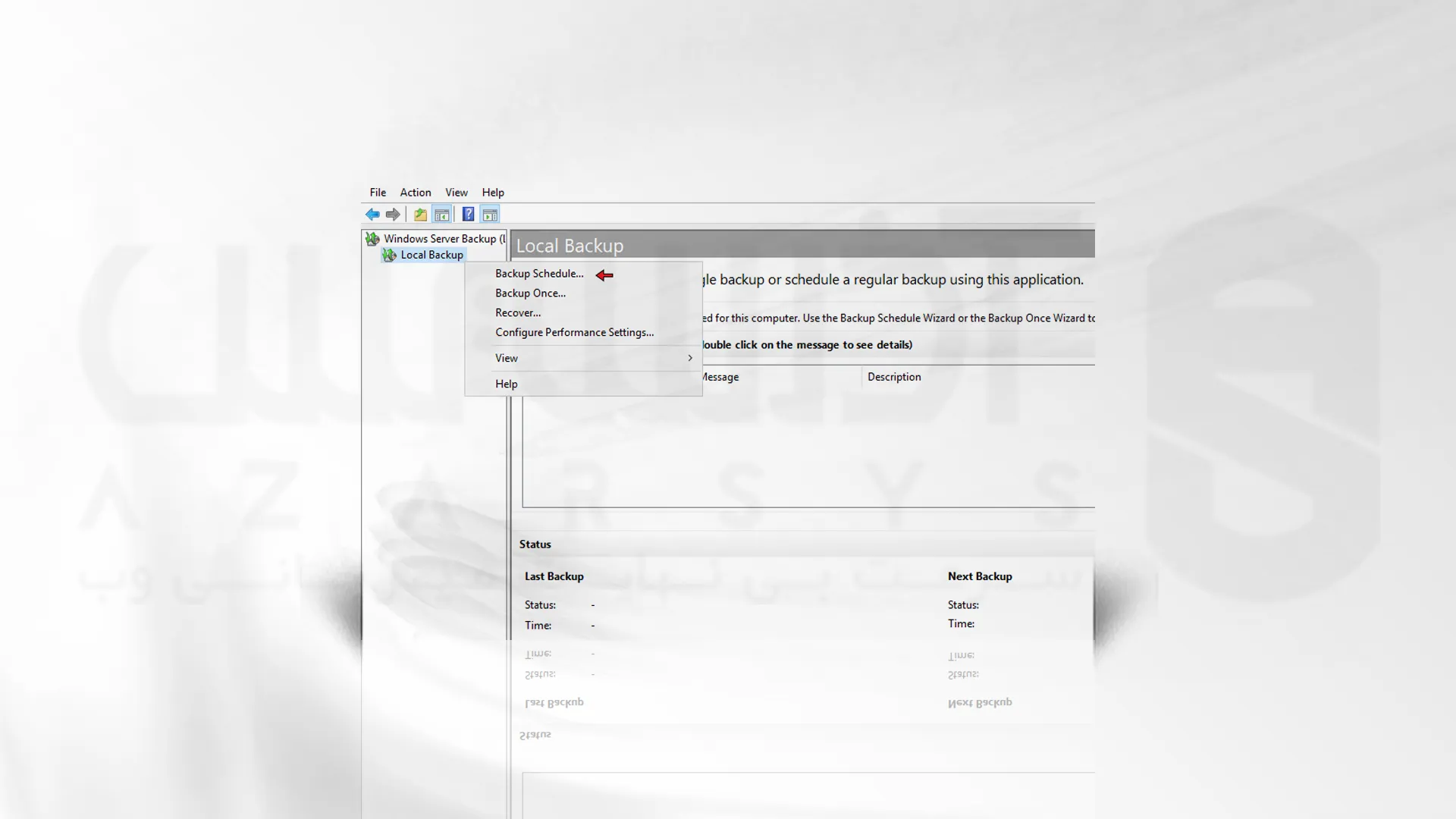
Next را کلیک کنید.
در این مرحله باید خودتان مشخص کنید که نوع بکاپ گیری باید به چه صورت باشد. اگر می خواهید از کل اطلاعات ویندوز سرور بکاپ گیری شود، گزینه اولی و اگر می خواهید فقط از یک دایرکتوری مخصوص نسخه پشتیبان تهیه شود، گزینه دوم را انتخاب کنید. پس از انتخاب، Next را بزنید:
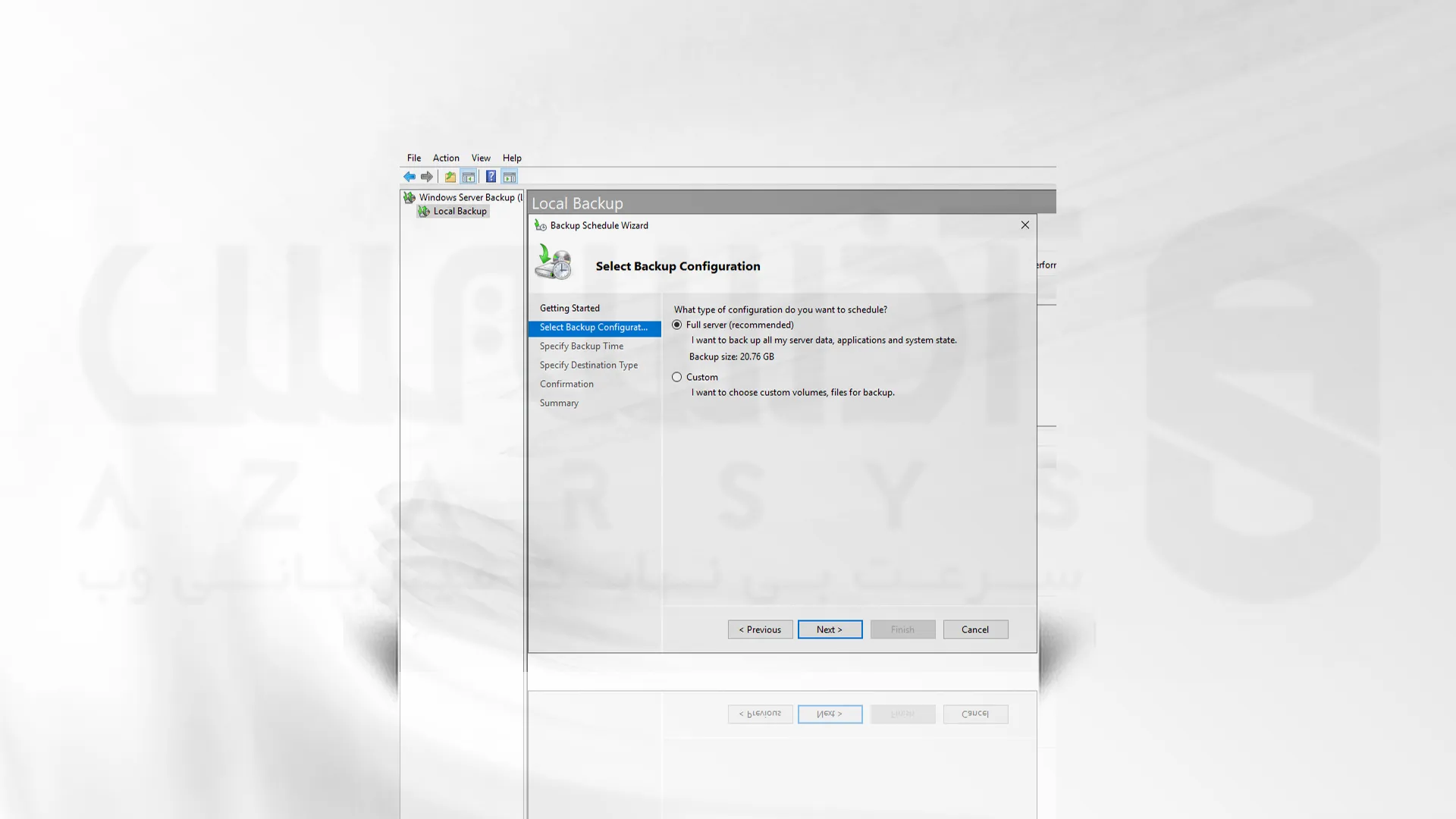
زمان بکاپ گیری نیز در این مرحله مشخص خواهد شد. زمان مد نظر را انتخاب کرده و Next را بزنید.
چند آیکون به شما نمایش داده می شود، محلی که می خواهید نسخه بکاپ در آن ذخیره شود را انتخاب کنید. پس از انتخاب، گزینه Next را بزنید:
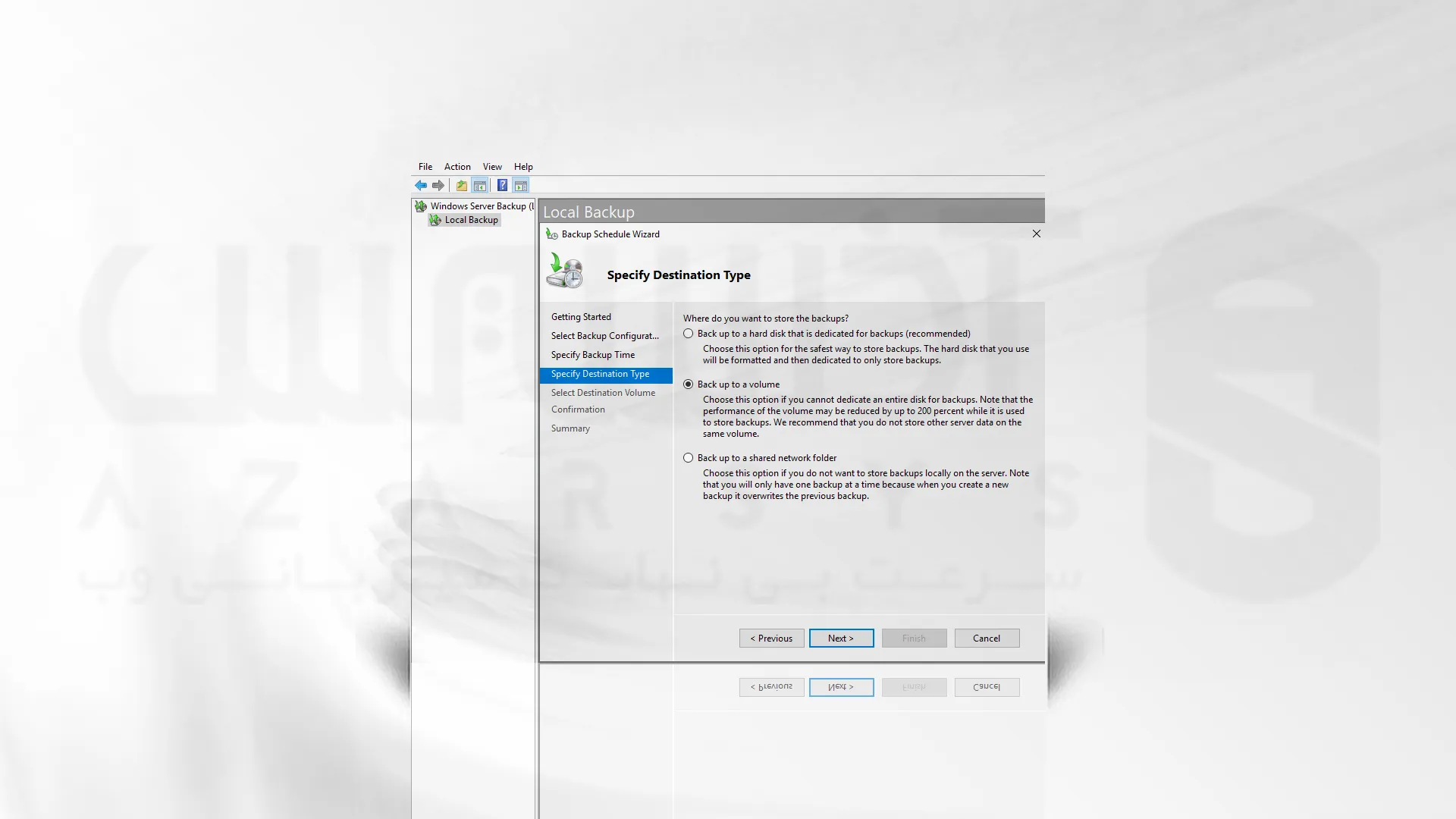
گزینه Finish را بزنید تا تغییرات ذخیره شود:
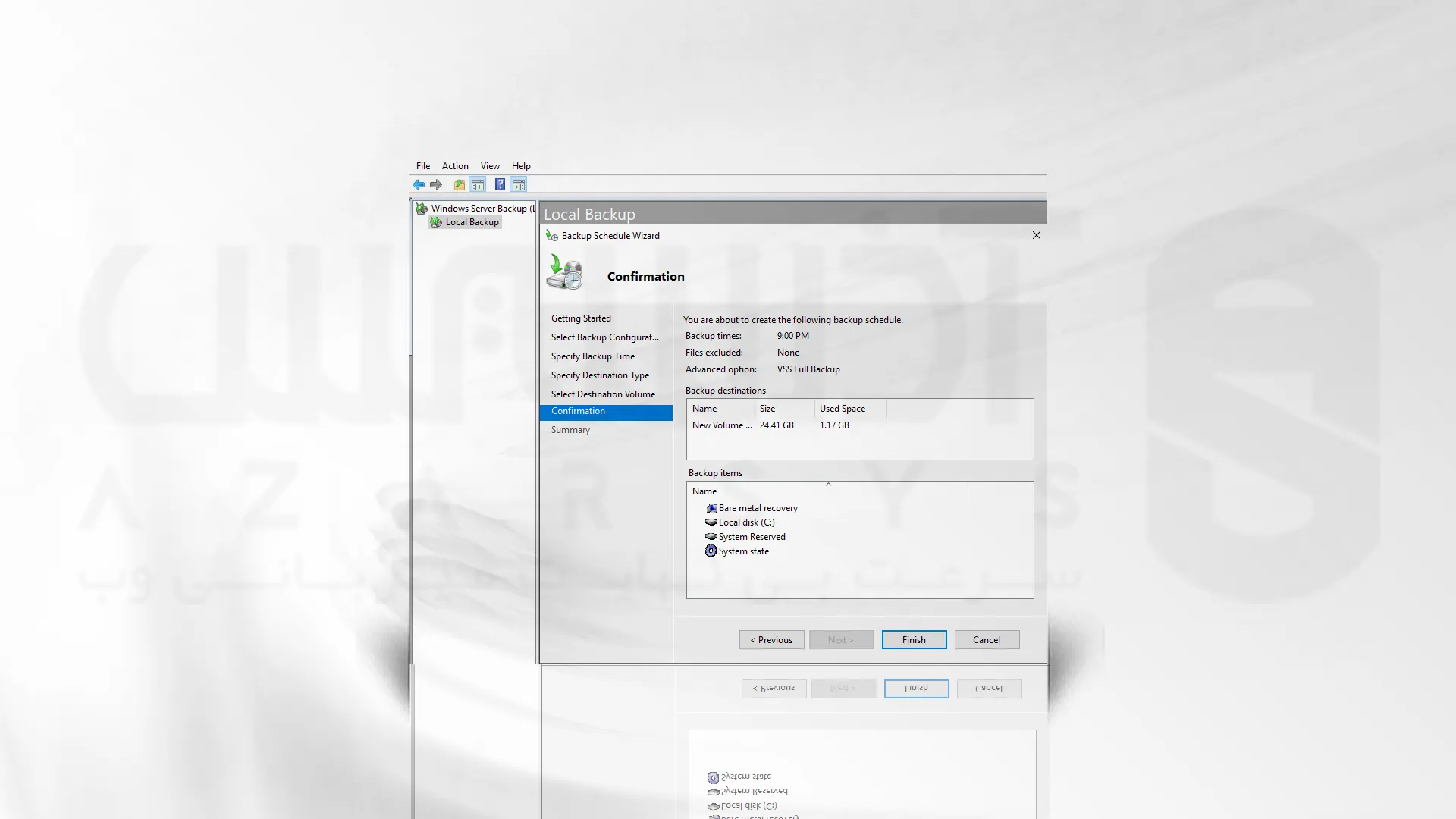
ویندوز سرور شما در زمان انتخابی فرآیند بکاپ گیری را انجام خواهد داد:
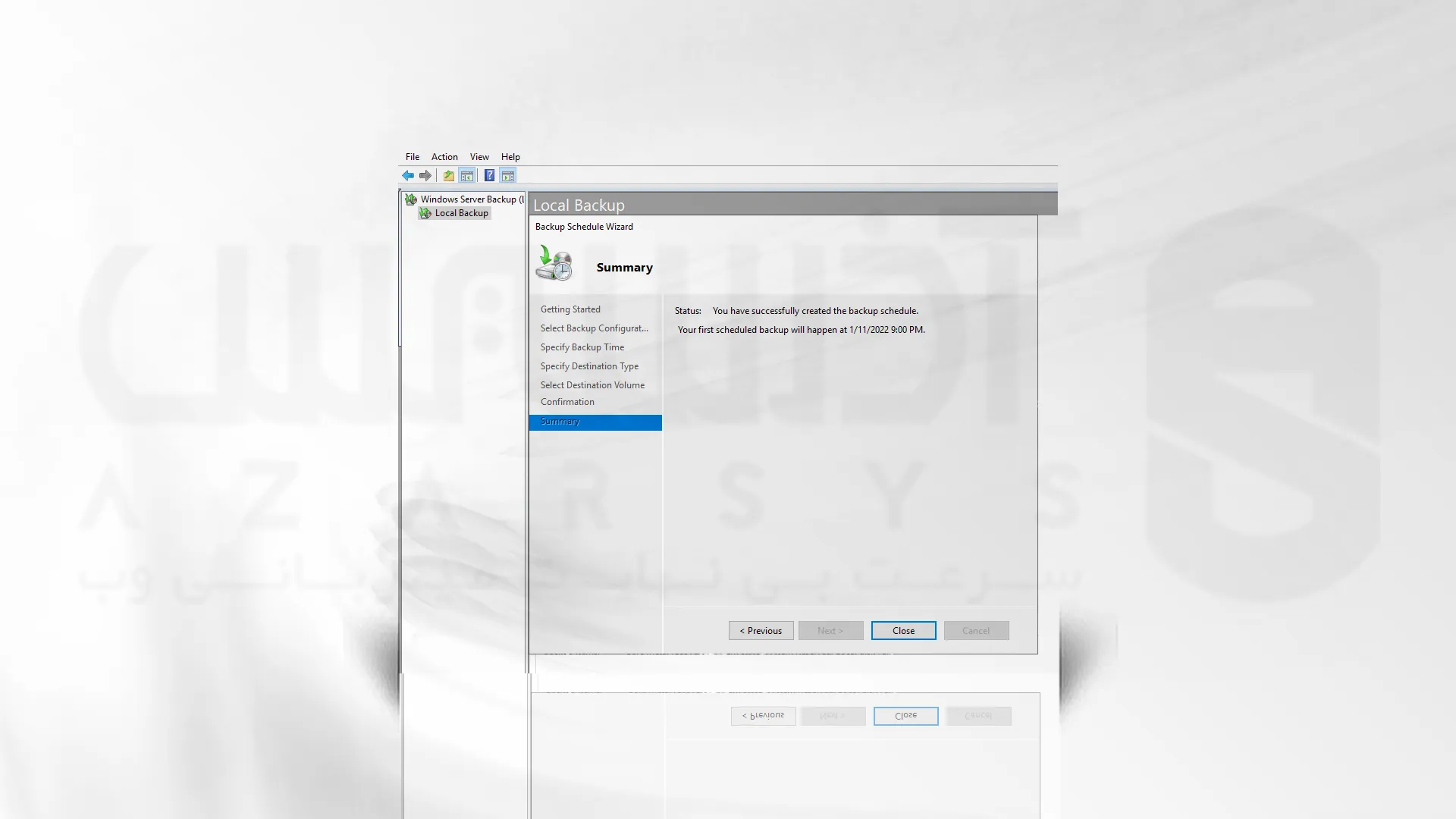
سخن آخر
تهیه نسخه پشتیبان می تواند در مواقع ضروری که داده ها و اطلاعات ویندوز سرور به صورت اتفاقی پاک می شود، کمک کننده باشد. به عنوان وب مستر همواره از اطلاعات ویندوز سرور با فاصله زمانی بکاپ تهیه کرده و در چند درایور متفاوت و امن ذخیره کنید.
شما می توانید با انجام مراحل این آموزش، از داده ها و اطلاعات ویندوز سرور خود بکاپ بگیرید. مراحل به صورت واضح توضیح داده شده اند اما اگر همچنان در طول انجام فرآیند با مشکل رو به رو شدید، می توانید از طریق ارسال تیکیت با کارشناسان ما در ارتباط باشید. آنها در اسرع وقت پاسخگوی شما خواهیم بود.
پس از برطرف شدن مشکل، خوشحال می شویم اگر نظرات شما را در مورد نحوه ارائه خدمات آذرسیس بشنویم. نظرات و پیشنهادات شما برای ما بسیار مهم هستند.






